Cómo instalar stumblebar de StumbleUpon
StumbleUpon ofrece una gran herramienta en su StumbleBar, que se puede instalar como un add-onyou're su navegador ahorro de tiempo. No te preocupes, porque usted está probablemente parcial a un navegador de Internet en particular, hay instrucciones sencillas sobre cómo instalar el StumbleBar en Chrome y Firefox.
Conteúdo
Desafortunadamente para ustedes los usuarios de Mac Safari, StumbleUpon no soporta actualmente la StumbleBar para Safari.
Apunte su navegador de Internet de elección para Descargas de StumbleUpon. Usted será recibido por una página que le da varias opciones para descargar el StumbleBar, cada uno adaptado a un navegador específico.
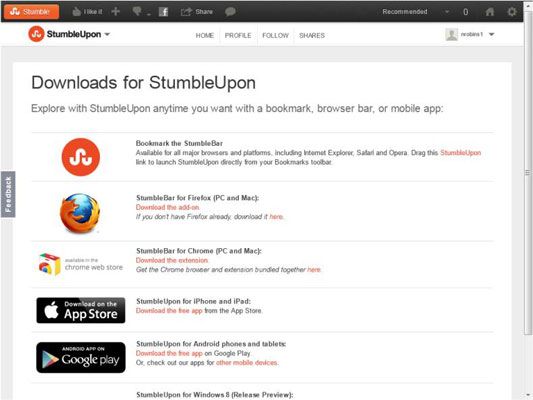
Cómo marcar el botón StumbleUpon
Lo primero es lo primero. Para ahorrar tiempo, usted querrá arrastrar un vínculo especial tropezar sobre barra de herramientas de marcadores de tu navegador. (El término Internet por un vínculo especial es marcador, así que lo que está haciendo es bookmarking Stumble para su uso posterior.)
En la página StumbleUpon Descargas, te darás cuenta de que el primer elemento de descarga de la lista es un vínculo al marcador a StumbleUpon. Sólo tienes que arrastrar ese hipervínculo - llamado, muy apropiadamente " StumbleUpon " - A la barra de marcadores de tu navegador de Internet.
En IE10 en Windows 8, la barra de herramientas de marcadores se llama "Favoritos" y se oculta de forma predeterminada. Tendrá que activar la barra de herramientas de favoritos.
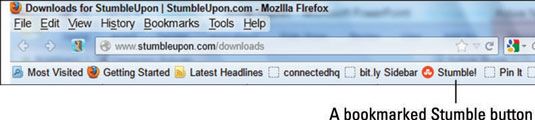
Después de colocar correctamente el botón de StumbleUpon en su barra de herramientas de favoritos del navegador, todo lo que tienes que hacer es pulsar el botón y te tropiezas automáticamente.
Cómo instalar el StumbleBar para Chrome
Bueno, usted tiene que brillante nuevo botón StumbleUpon en su navegador marcadores de la barra. Ahora es el momento para el verdadero trabajo de instalar el StumbleBar. Si su navegador de elección es el navegador Chrome y desea hacer todo su tropiezo con la StumbleBar para Chrome, vaya de nuevo a Descargas para StumbleUpon y haga clic en la descarga El enlace de extensión por debajo de la StumbleBar para Chrome (PC y Mac) en dirección.
La página siguiente es un resumen de lo que en realidad estás descargando en Chrome. Aquí encontrarás los detalles sobre la extensión de Chrome, así como las críticas de otros usuarios. Después de navegar alrededor, haga clic en el botón Agregar a cromo en la esquina superior derecha.
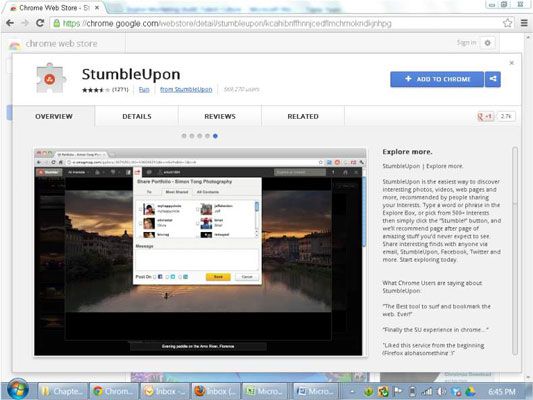
En la siguiente pantalla, aparece una ventana pidiendo (muy cortésmente) " Añadir StumbleUpon "? La extensión pide muy bien, ya que necesita su permiso para acceder a sus datos en todos los sitios web (incluyendo todos / actividad de navegación pestaña) para funcionar según lo previsto. Siga adelante y haga clic en Agregar.
Después de la StumbleBar se descarga, una nueva pestaña con el signo StumbleUpon En la página se abre. Iniciar sesión en StumbleUpon, utilizando el nombre de usuario / dirección de correo y la contraseña que creó cuando primero inscribirse en la cuenta.
Una vez que haya iniciado sesión en su cuenta, ha descargado con éxito el StumbleBar para Chrome.
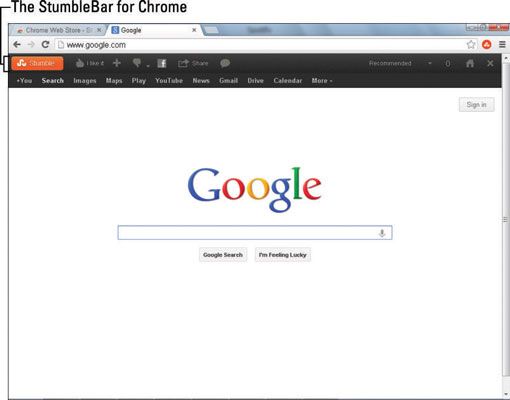
Cómo instalar el StumbleBar para Firefox
Para ver cómo las cosas funcionarían si eres parcial al navegador Firefox y preferirían un StumbleBar Firefox específica, vaya a (lo has adivinado) Descargas de StumbleUpon y haga clic en el Descargar el complemento en el enlace debajo de la StumbleBar para Firefox (PC y Mac) rúbrica.
La página siguiente es un resumen de lo que está descargando en Firefox. Siéntase libre de navegar por las revisiones para obtener la toma de los demás en la versión de Firefox de StumbleBar. Después de convencerse del valor de la extensión, siga adelante y haga clic en el botón Agregar a Firefox.

En la siguiente pantalla, aparece un cuadro de diálogo de advertencia aparece con el mensaje Instalar complementos sólo de autores de quien usted confíe. No te preocupes, está en el interés superior del StumbleUpon no infectar a sus dispositivos con software malicioso. Siga adelante y haga clic en Instalar ahora.
Después de la StumbleBar se descarga, se ve un pop-up cuadro de diálogo que dice se instalará StumbleUpon después de reiniciar Firefox. Siga adelante y haga clic en Reiniciar ahora.
Después de reiniciar Firefox, verá nuevas características en la parte superior de su navegador. Asegúrese de que inicia sesión para comenzar a utilizar el StumbleBar haciendo clic en el inicio de sesión en el botón que hay en la parte superior y escribiendo tus datos de acceso.







